win7网页脚本运行失败的解决方法 win7网页脚本无法运行怎么办
更新时间:2023-11-28 17:48:55作者:jiang
win7网页脚本运行失败的解决方法,在使用Windows 7操作系统时,有时会遇到网页脚本无法运行的问题,这可能导致一些网页功能无法正常使用,不必担心我们可以采取一些解决方法来解决这个问题。在本文中我们将探讨一些针对Win7网页脚本运行失败的解决方法,帮助您顺利解决这一困扰。无论是对于在工作中还是在日常生活中使用电脑的人来说,这些方法都将极大地提高您的使用体验。让我们一起来了解这些解决方法吧!
方法/步骤:
1、点击开始菜单中的“运行”选项,然后输入“Regedit”然后回车就会打开注册表编辑器了。
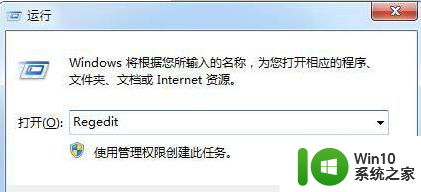
2、然后在注册表中定位到以下项(可以一个一个展开):HKEY_CURRENT_USERSoftwareMicrosoftInternet Explorer。
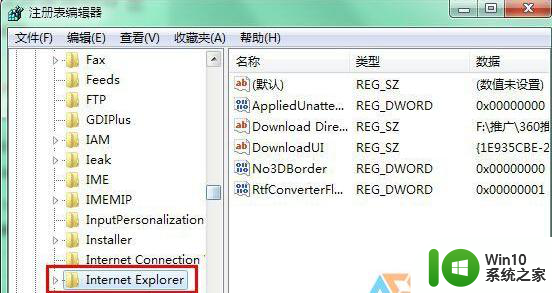
3、右键点击Internet Explorer项,在菜单中选择“新建-》项”,命名为“Styles”。
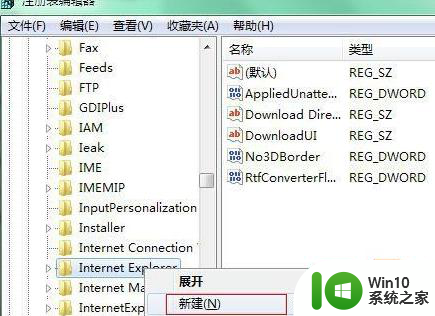
4、然后选中“Styles”项,在右侧窗口中新建DWORD(32-位)值,并将新建的项目命名为MaxScriptStatements。
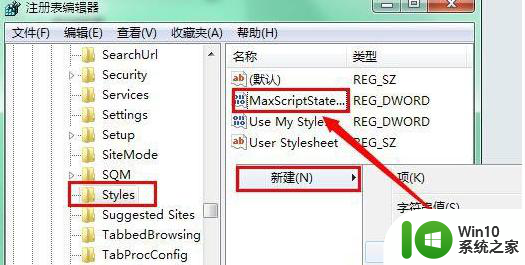
5、双击MaxScriptStatements,然后将数值数据修改为0xFFFFFFFF,然后确定退出窗口即可。
以上就是win7网页脚本运行失败的解决方法的全部内容,有需要的用户可以按照以上步骤进行操作,希望能对大家有所帮助。
win7网页脚本运行失败的解决方法 win7网页脚本无法运行怎么办相关教程
- win7浏览网站弹出“此网站的某个加载项运行失败”的解决方法 win7浏览网站加载项运行失败怎么处理
- win7出现当前页面脚本发生错误问题的解决方法 win7当前页面脚本发生错误怎么解决
- win7当前页面的脚本发生错误如何解决 win7当前页面脚本错误如何修复
- win7本地打印后台处理程序没有运行处理方法 Win7本地打印后台处理程序无法运行的解决办法
- win7电脑页眉页脚怎么设置 window7页眉页脚怎么设置
- win7无法运行红警的解决步骤 win7系统无法运行红警怎么办
- win7系统不能运行红警解决方法 红警在win7无法运行怎么办
- win7电脑cad2014运行卡顿不流畅解决方法 win7运行cad2014卡顿怎么办
- win7脚本错误怎么解决 win7脚本错误代码解析
- win7exe文件不可运行怎么解决 Win7无法运行exe文件怎么办
- 本地打印机处理程序服务没有运行怎么解决win7 Windows 7本地打印机处理程序服务未运行解决方法
- win7连接打印机提示本地打印后台处理程序服务没有运行怎么办 Win7连接打印机本地打印后台处理程序服务无法运行解决方法
- window7电脑开机stop:c000021a{fata systemerror}蓝屏修复方法 Windows7电脑开机蓝屏stop c000021a错误修复方法
- win7访问共享文件夹记不住凭据如何解决 Windows 7 记住网络共享文件夹凭据设置方法
- win7重启提示Press Ctrl+Alt+Del to restart怎么办 Win7重启提示按下Ctrl Alt Del无法进入系统怎么办
- 笔记本win7无线适配器或访问点有问题解决方法 笔记本win7无线适配器无法连接网络解决方法
win7系统教程推荐
- 1 win7访问共享文件夹记不住凭据如何解决 Windows 7 记住网络共享文件夹凭据设置方法
- 2 笔记本win7无线适配器或访问点有问题解决方法 笔记本win7无线适配器无法连接网络解决方法
- 3 win7系统怎么取消开机密码?win7开机密码怎么取消 win7系统如何取消开机密码
- 4 win7 32位系统快速清理开始菜单中的程序使用记录的方法 如何清理win7 32位系统开始菜单中的程序使用记录
- 5 win7自动修复无法修复你的电脑的具体处理方法 win7自动修复无法修复的原因和解决方法
- 6 电脑显示屏不亮但是主机已开机win7如何修复 电脑显示屏黑屏但主机已开机怎么办win7
- 7 win7系统新建卷提示无法在此分配空间中创建新建卷如何修复 win7系统新建卷无法分配空间如何解决
- 8 一个意外的错误使你无法复制该文件win7的解决方案 win7文件复制失败怎么办
- 9 win7系统连接蓝牙耳机没声音怎么修复 win7系统连接蓝牙耳机无声音问题解决方法
- 10 win7系统键盘wasd和方向键调换了怎么办 win7系统键盘wasd和方向键调换后无法恢复
win7系统推荐
- 1 风林火山ghost win7 64位标准精简版v2023.12
- 2 电脑公司ghost win7 64位纯净免激活版v2023.12
- 3 电脑公司ghost win7 sp1 32位中文旗舰版下载v2023.12
- 4 电脑公司ghost windows7 sp1 64位官方专业版下载v2023.12
- 5 电脑公司win7免激活旗舰版64位v2023.12
- 6 系统之家ghost win7 32位稳定精简版v2023.12
- 7 技术员联盟ghost win7 sp1 64位纯净专业版v2023.12
- 8 绿茶ghost win7 64位快速完整版v2023.12
- 9 番茄花园ghost win7 sp1 32位旗舰装机版v2023.12
- 10 萝卜家园ghost win7 64位精简最终版v2023.12